Ar susidūrėte su užsispyrusia programa „Windows 11“, kuri atsisako būti pašalinta? Tu ne vienas! Daugelis vartotojų susiduria su problemomis bandydami ištrinti nežinomas programas, kurios gali būti susietos su kenkėjiškomis programomis ar kitomis saugumo grėsmėmis. Jei jums stinga laiko ir nerimaujate dėl šių nepageidaujamų programų, labai svarbu jas nedelsiant išspręsti. Toliau pateikiamas išsamus vadovas su įvairiais efektyviais būdais, kaip pašalinti šias įkyrias nežinomas programas.
1. Iš naujo paleiskite „Windows 11“ kompiuterį
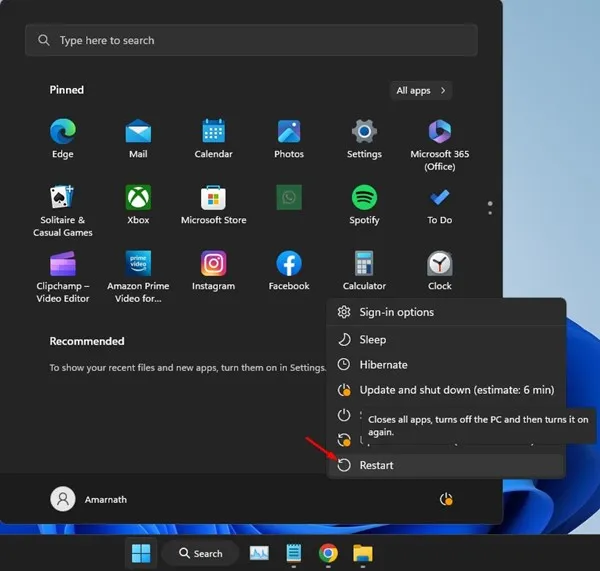
Prieš gilinantis į trikčių šalinimą, paprastas paleidimas iš naujo dažnai gali išspręsti laikinus nesklandumus. Gali būti, kad programoje, kurią bandote pašalinti, veikia foniniai procesai, neleidžiantys jos pašalinti. Paleidus kompiuterį iš naujo, visos aktyvios programos uždaromos ir pradedama iš naujo.
Norėdami paleisti iš naujo:
- Užduočių juostoje spustelėkite maitinimo meniu.
- Pasirinkite Paleisti iš naujo .
Paleidę iš naujo, peržiūrėkite pašalinimo procesą!
2. Pašalinkite programą iš valdymo skydelio
Jei standartinis metodas nepavyksta, pabandykite pašalinti programą naudodami valdymo skydelį – patyrusį įrankį, vis dar aktualų sistemoje „Windows 11“. Štai kaip:
- „Windows“ paieškos juostoje ieškokite „Control Panel“ ir atidarykite jį.
- Spustelėkite Programos , tada Programos ir funkcijos .
- Raskite įkyrią programą, dešiniuoju pelės mygtuku spustelėkite ją ir pasirinkite Pašalinti .
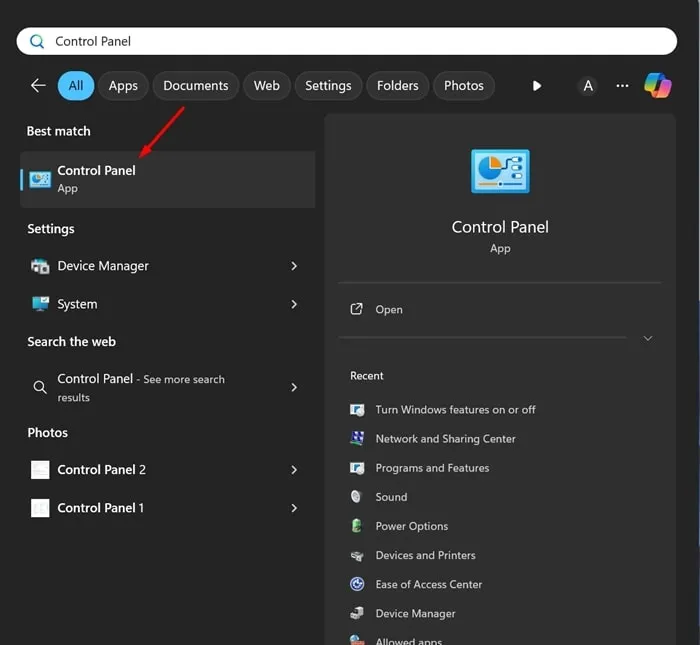
3. Paleiskite visą nuskaitymą naudodami „Windows Security“.
Viso nuskaitymo vykdymas yra labai svarbus, jei įtariate, kad programa gali būti kenkėjiška. „Windows“ sauga siūlo patikimą apsaugą ir gali padėti atpažinti kenkėjišką programinę įrangą.
- Paieškos laukelyje įveskite „Windows Security“ ir atidarykite programą.
- Eikite į skirtuką Apsauga nuo virusų ir grėsmių .
- Pasirinkite Nuskaitymo parinktys , tada pasirinkite Visas nuskaitymas prieš spustelėdami Scan Now .
Kantriai palaukite, kol vyks nuskaitymas. Šis išsamus patikrinimas gali užtrukti ilgiau nei valandą, bet verta palaukti, nes atskleidžia paslėptas grėsmes.
4. Paleiskite visą nuskaitymą naudodami „Malwarebytes“.
Nors „Windows“ sauga yra galinga, „Malwarebytes“ kenkėjiškų programų aptikimą perkelia į kitą lygį. Jis gali rasti ir pašalinti grėsmes, kurios gali išvengti kitos antivirusinės programinės įrangos.
- Atsisiųskite ir įdiekite naujausią „Malwarebytes“ versiją.
- Paleiskite programinę įrangą ir eikite į prietaisų skydelį.
- Skiltyje Sauga spustelėkite mygtuką Nuskaityti .
Kai nuskaitymas bus atliktas, „Malwarebytes“ informuos jus apie visas rastas grėsmes, todėl galėsite jas pašalinti.
5. Paleiskite Rootkit nuskaitymą
„Rootkit“ gali pasislėpti giliai jūsų sistemoje, todėl failai negali būti aptinkami standartiniais pašalinimo metodais. „Malwarebytes“ gali efektyviai rasti ir pašalinti „rootkit“.
- Atidarykite „Malwarebytes“ ir eikite į „Nustatymai“ .
- Eikite į Scan and Detections , įgalindami parinktį Ieškoti rootkit .
- Grįžkite į prietaisų skydelį ir spustelėkite Nuskaityti, kad pradėtumėte rootkit aptikimo procesą.
6. Paleiskite SFC ir DISM komandas
Jei problemos išlieka, gali būti, kad pagrindiniai sistemos failai yra sugadinti. Norėdami taisyti šiuos failus, naudokite sistemos failų tikrinimo (SFC) ir diegimo vaizdo aptarnavimo ir valdymo (DISM) komandas.
- Atidarykite komandų eilutę kaip administratorius, ieškodami CMD .
- Įveskite
sfc /scannowir paspauskite Enter. - Jei atsiranda klaidų, paeiliui naudokite šias komandas:
DISM /Online /Cleanup-Image /CheckHealth
DISM /Online /Cleanup-Image /ScanHealth
DISM /Online /Cleanup-Image /RestoreHealth
Tai padės atkurti sugadintus failus ir išvalys sėkmingo pašalinimo kelią.
7. Išvalykite „Windows 11“ įkrovą
Atlikdami švarų paleidimą išjungiate trečiųjų šalių paslaugas, kurios gali trukdyti pašalinti. Štai kaip atlikti švarią įkrovą:
- Paspauskite Windows klavišą + R , įveskite msconfig ir paspauskite Enter.
- Skirtuke Paslaugos pažymėkite Slėpti visas Microsoft paslaugas ir spustelėkite Išjungti viską .
- Pasiekite užduočių tvarkytuvę , eikite į skirtuką Paleistis ir išjunkite visas trečiųjų šalių programas.
- Iš naujo paleiskite kompiuterį ir pabandykite pašalinti varginančią programą.
Išdiegę nepamirškite atkurti msconfig nustatymų.
8. Naudokite trečiųjų šalių pašalinimo programas
Jei išnaudojote visus integruotus metodus, apsvarstykite galimybę naudoti trečiųjų šalių pašalinimo programas. Šie sudėtingi įrankiai gali aptikti paslėptus failus ir registro įrašus, kurių standartinis pašalinimas gali praleisti.
Kai kurios populiarios parinktys yra IObit Uninstaller, Revo Uninstaller ir Geek Uninstaller. Jie siūlo visapusišką nepageidaujamų programų ir jų likučių valymą.
Laikydamiesi šių metodų, turėtumėte sėkmingai pašalinti nežinomas programas ar failus, kurie šiuo metu kenkia jūsų „Windows 11“ sistemai. Jei reikia papildomos pagalbos arba iškiltų naujų problemų, nedvejodami palikite komentarą žemiau!
Dažnai užduodami klausimai
1. Ką daryti, jei valdymo skydelyje nerandu programos?
Jei programa nepateikta valdymo skydelyje, ji gali būti paslėpta arba norint ją pašalinti, reikia administratoriaus teisių. Apsvarstykite galimybę naudoti „Malwarebytes“ arba trečiosios šalies pašalinimo programą, kad ją rastumėte ir veiksmingai pašalintumėte.
2. Kaip sužinoti, ar nežinoma programa yra kenkėjiška programa?
Ieškokite ženklų, tokių kaip neįprastas sistemos elgesys, padidėjęs išteklių naudojimas ar netikėti iššokantys langai. Viso sistemos nuskaitymas naudojant „Windows Security“ arba „Malwarebytes“ padės nustatyti ir pašalinti galimas grėsmes.
3. Ar galiu užkirsti kelią nežinomų programų diegimui ateityje?
Taip! Įgalinkite „Windows“ saugos nustatymus, kurie blokuoja diegimą iš nežinomų šaltinių, ir nuolat atnaujinkite antivirusinę programinę įrangą, kad apsaugotumėte nuo nepageidaujamų diegimų.
Parašykite komentarą